Bạn đang xem bài viết Cách đổi tên File chữ IN HOA thành chữ thường Hàng loạt trên Windows bằng PowerToys tại Neu-edutop.edu.vn bạn có thể truy cập nhanh thông tin cần thiết tại phần mục lục bài viết phía dưới.
PowerToys là một bộ công cụ mở rộng đáng chú ý cho Windows, được phát triển bởi Microsoft, mang đến hàng loạt tính năng hữu ích để tối ưu hóa trải nghiệm sử dụng hệ điều hành này. Một trong những tính năng hấp dẫn của PowerToys là khả năng đổi tên các tệp tin chữ IN HOA thành chữ thường hàng loạt một cách nhanh chóng và thuận tiện. Điều này mang lại sự tiện lợi đặc biệt cho người dùng khi phải làm việc với hàng nghìn tệp tin cùng lúc. Trong bài viết này, chúng ta sẽ tìm hiểu cách sử dụng tính năng này của PowerToys để đổi tên tệp tin từ chữ IN HOA sang chữ thường hàng loạt trên hệ điều hành Windows.
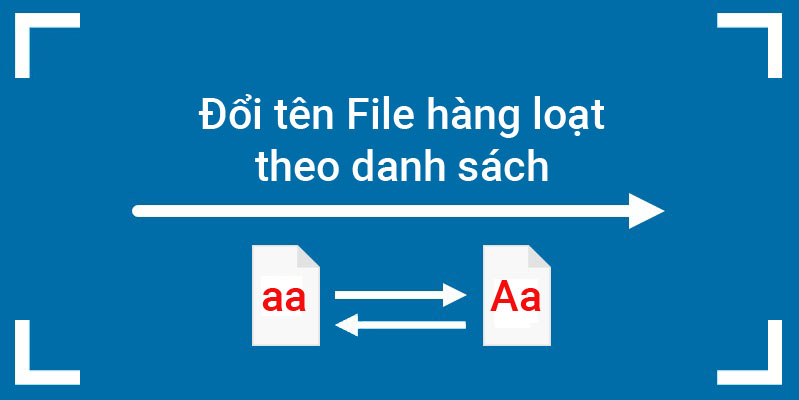
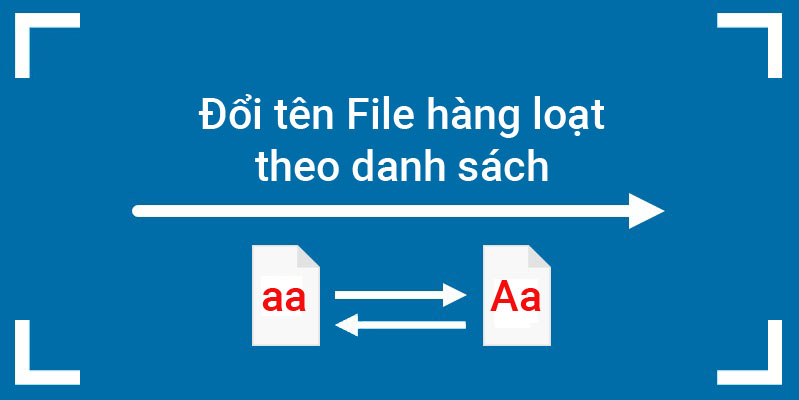
Sắp xếp và đổi tên file có thể là một công việc tẻ nhạt, đặc biệt là khi xử lý các quy ước đặt tên không nhất quán. May mắn thay, PowerToys của Microsoft cung cấp một giải pháp thuận tiện cho người dùng Windows. Đi sâu vào hướng dẫn này để khám phá cách dễ dàng thay đổi trường hợp tên file bằng công cụ tuyệt vời này.
Chỉnh chữ In hoa thành chữ thường, chữ cái đầu trong tên file
Đảm bảo rằng bạn đã cài đặt PowerToys trên PC Windows của mình . Để thay đổi kiểu chữ, bạn cần sử dụng tính năng PowerRename trong PowerToys. Để bắt đầu, hãy mở File Explorer và chọn các file có trường hợp tên file bạn muốn thay đổi, sau đó nhấp chuột phải và chọn Show more options .
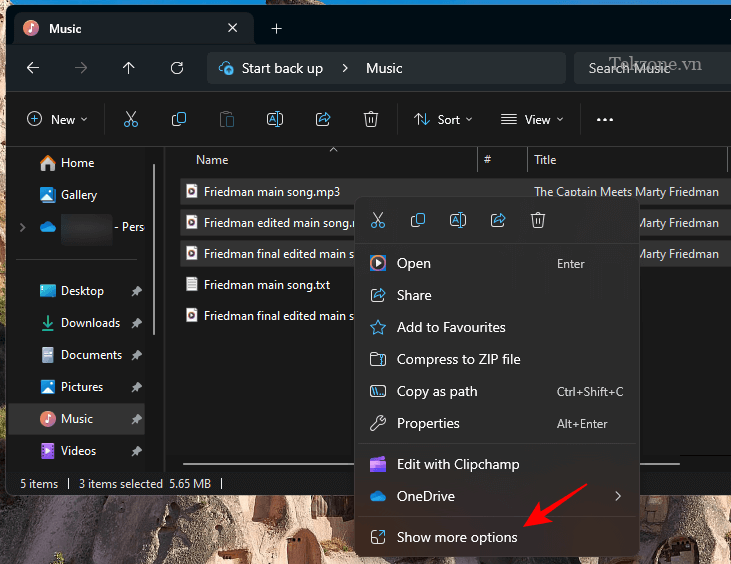
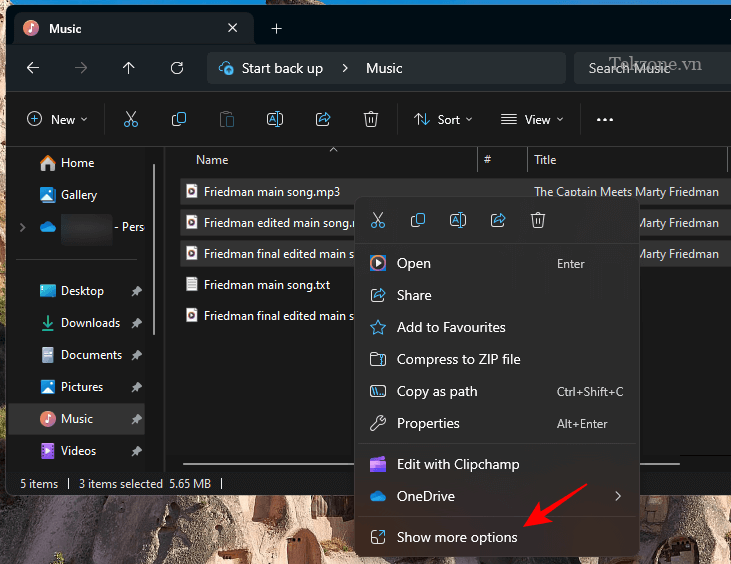
Chọn PowerRename .
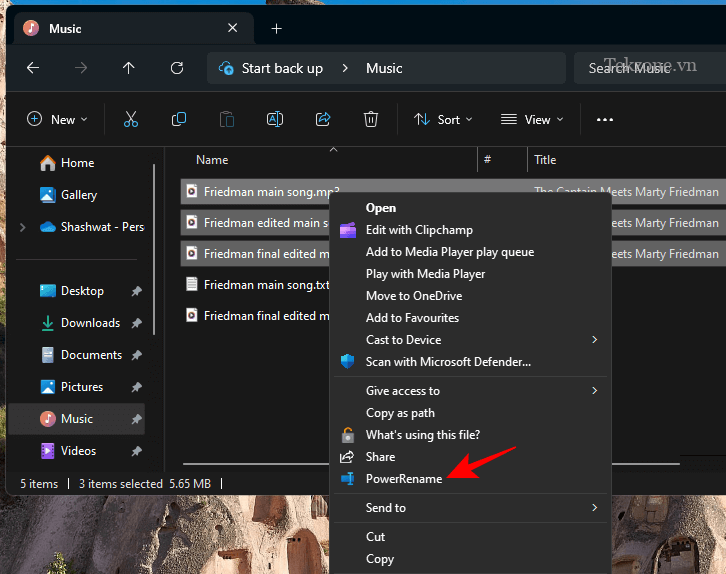
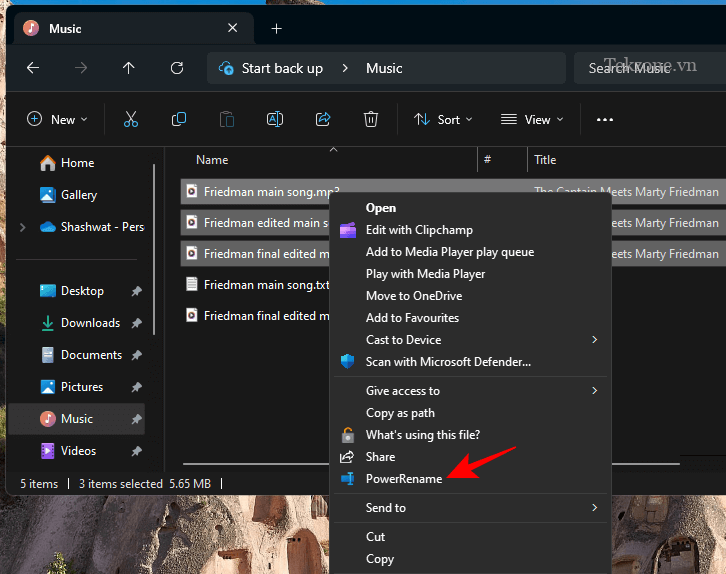
Trong cửa sổ PowerRename, bạn sẽ thấy các file đã chọn của mình ở bên phải bên dưới ‘Original’ và bản xem trước của các file ‘Renamed’ ở bên phải.
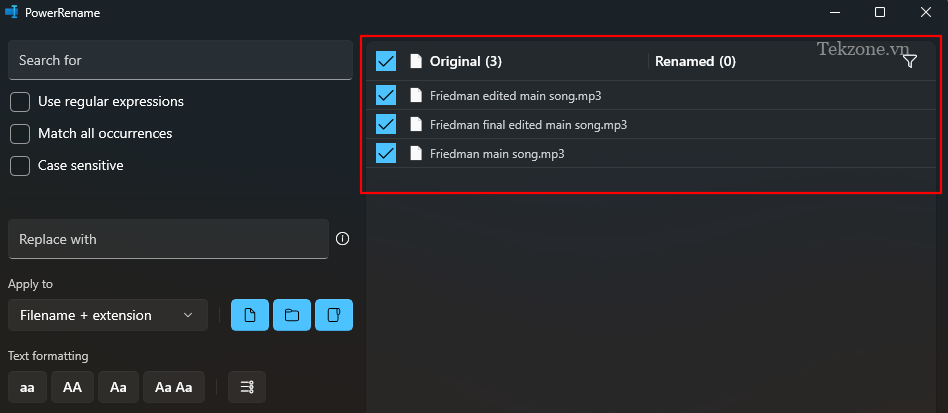
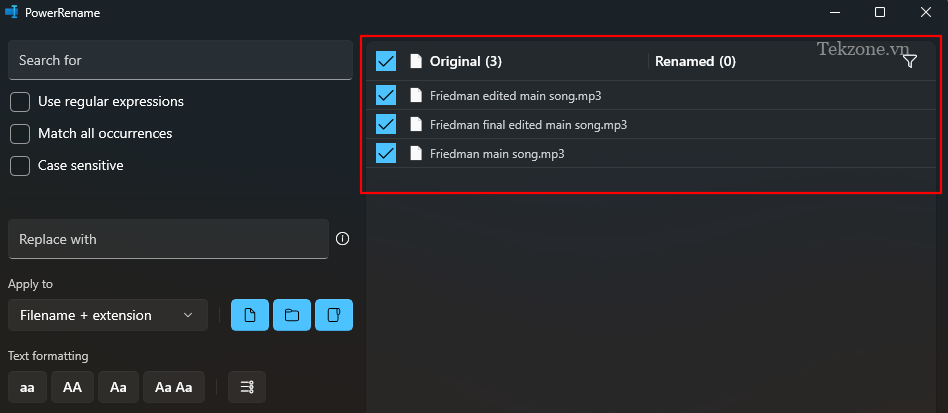
Mọi thay đổi được áp dụng sẽ được phản ánh ở đây.
Những thay đổi đối với kiểu chữ cái có thể được áp dụng cho chỉ tên file, phần mở rộng của nó hoặc cả hai. Để chọn một, nhấp vào menu thả xuống bên dưới Apply to ở bên trái.
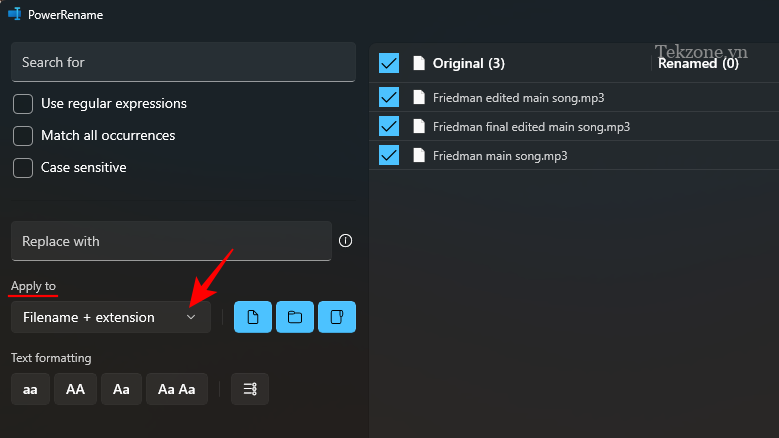
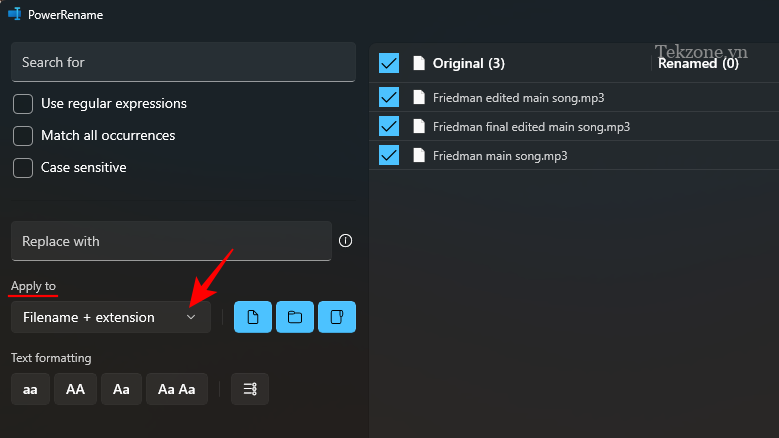
Và chọn nơi bạn muốn thực hiện thay đổi.
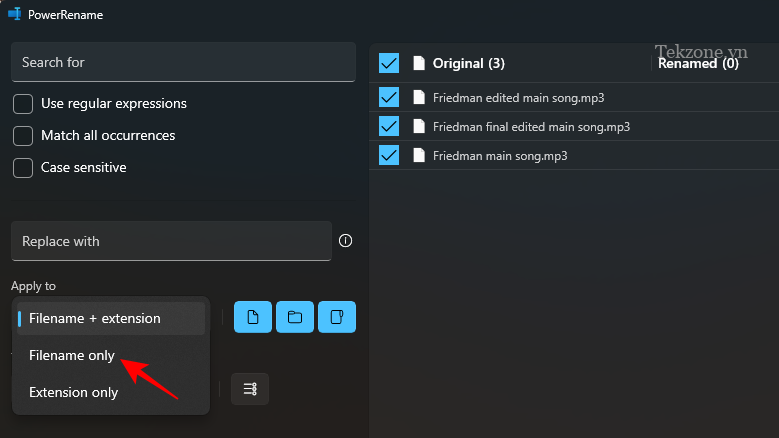
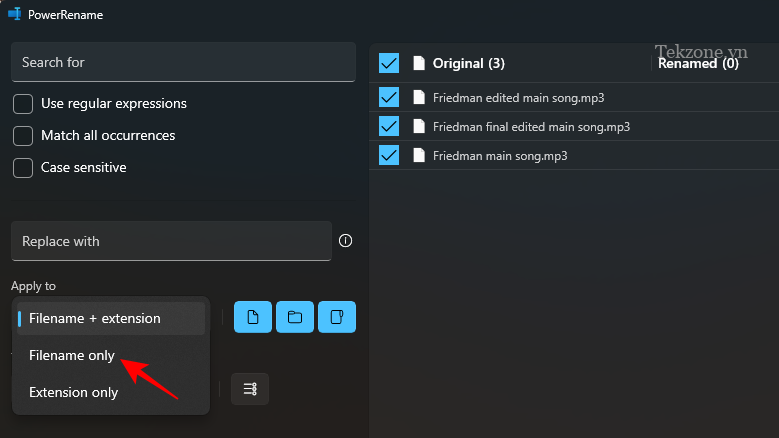
Các tùy chọn format ‘Văn bản’ ở dưới cùng bên trái sẽ cho phép bạn chọn từ bốn loại khác nhau: aa, AA, Aa và Aa Aa:
Chọn aa để chuyển đổi tất cả các chữ cái thành chữ thường.
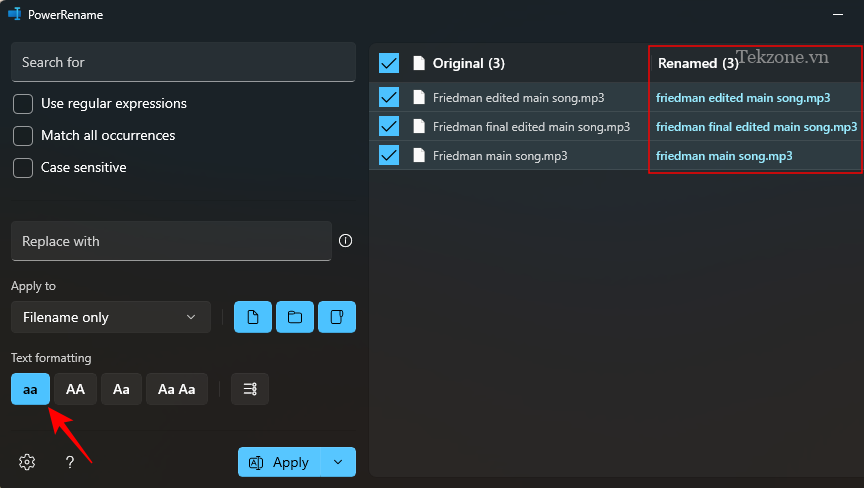
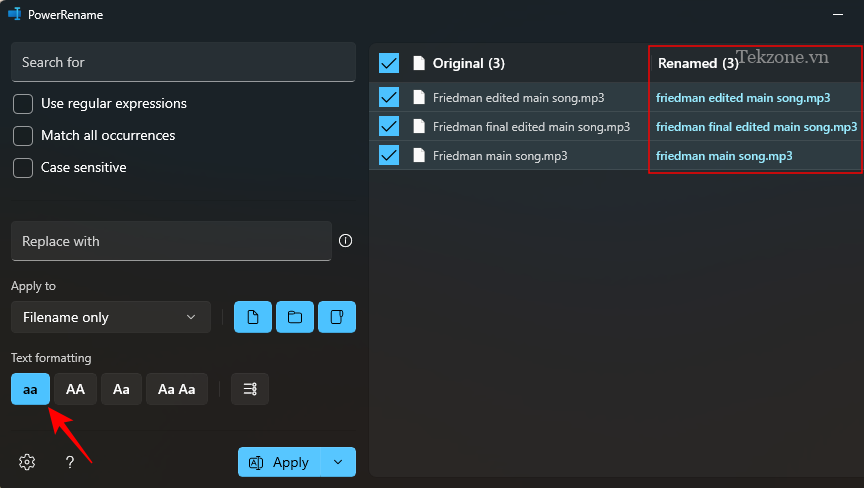
Chọn AA để chuyển đổi tất cả các chữ cái thành chữ hoa.
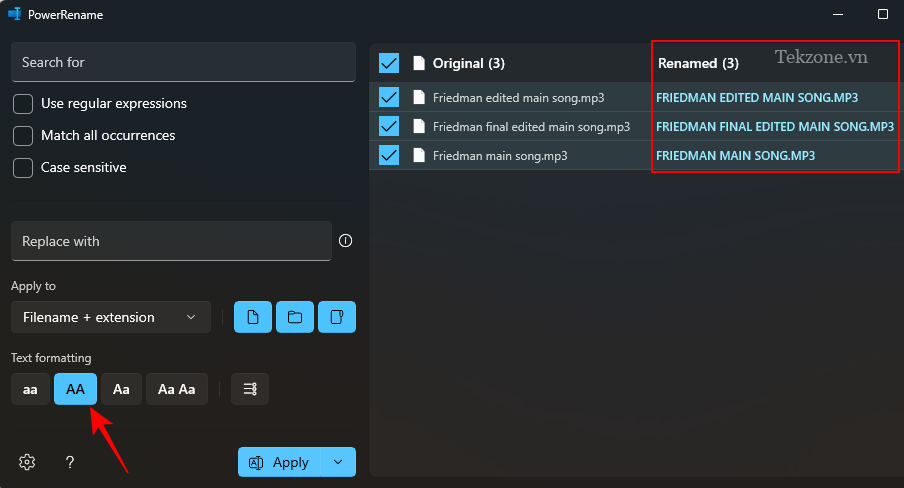
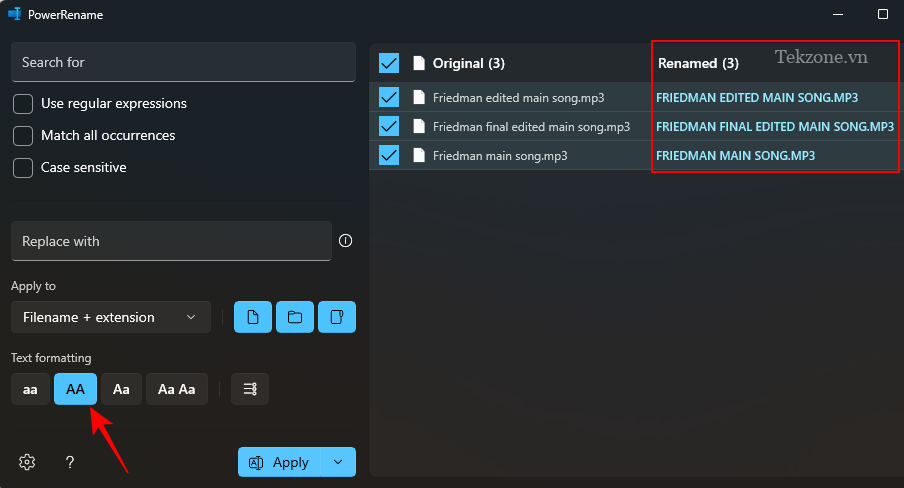
Chọn Aa để chỉ viết hoa chữ cái đầu tiên (viết hoa ký tự đầu tiên của tên file).
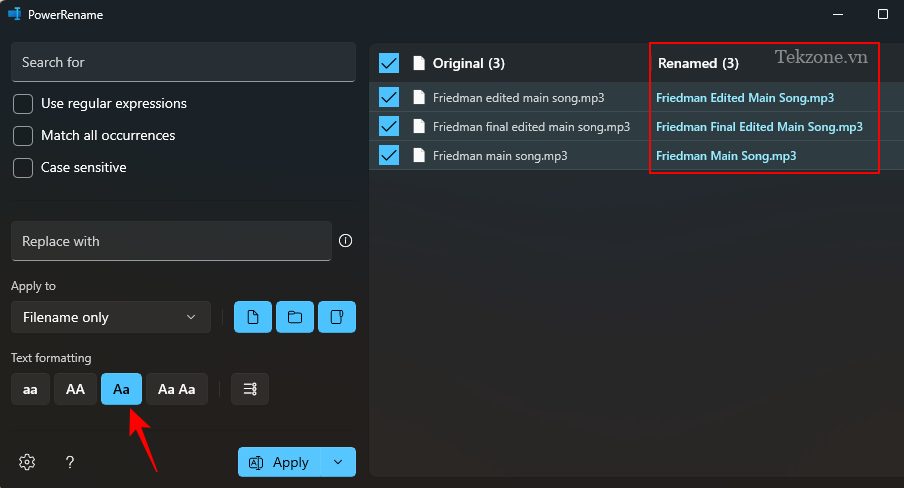
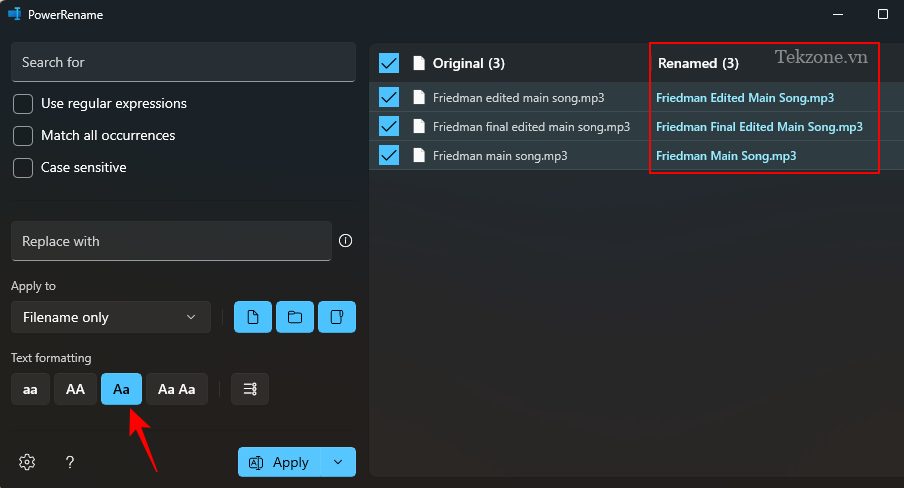
Chọn Aa Aa để viết hoa chữ cái đầu tiên của mỗi từ
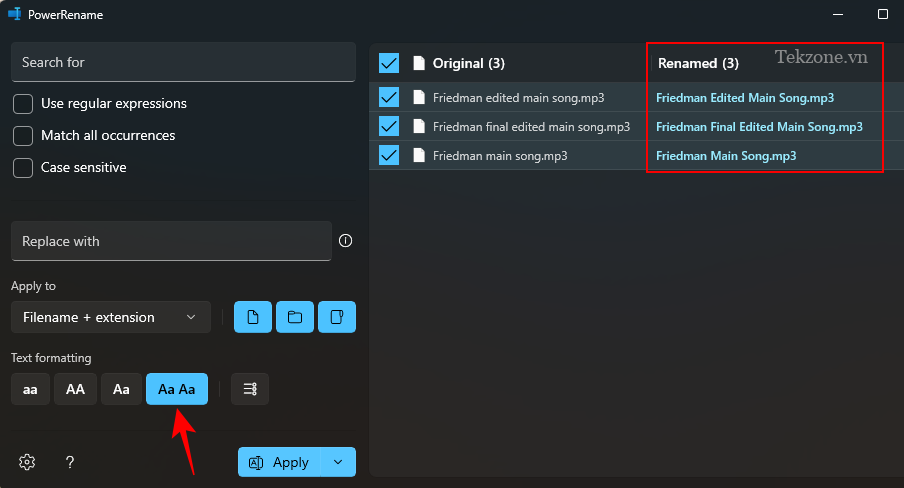
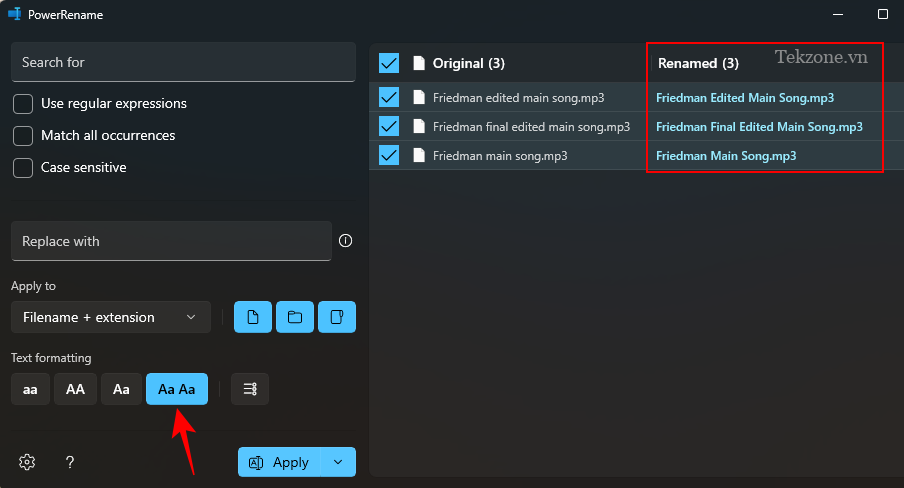
Để thêm số vào cuối tất cả các file đã chọn, hãy nhấp vào tùy chọn dấu đầu dòng.
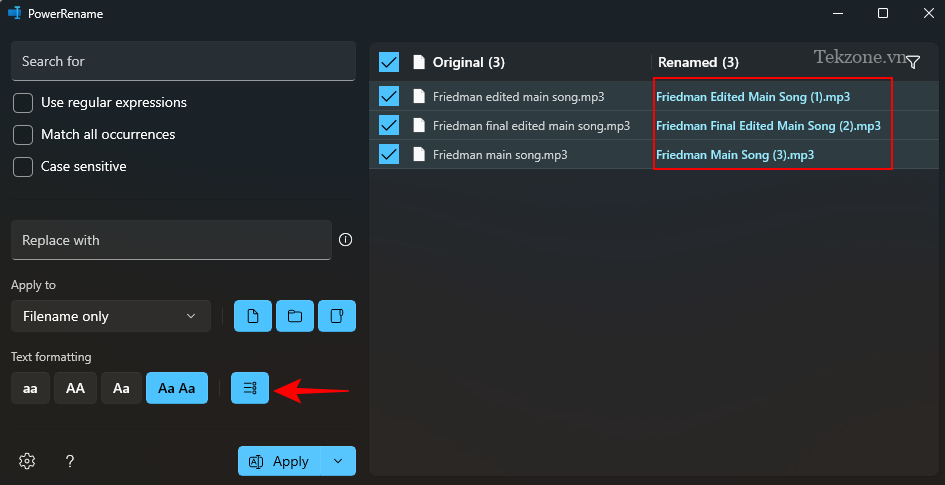
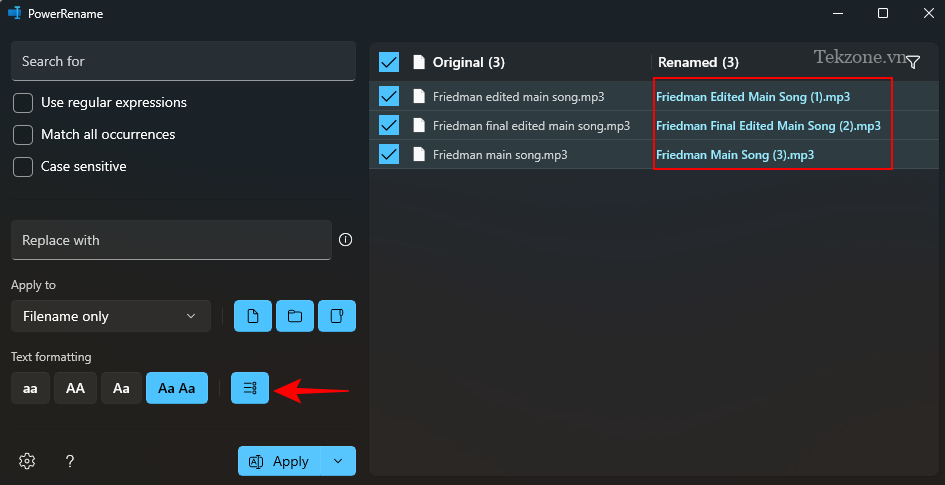
Để xác nhận bất kỳ thay đổi nào được thực hiện, nhấp vào Áp dụng .
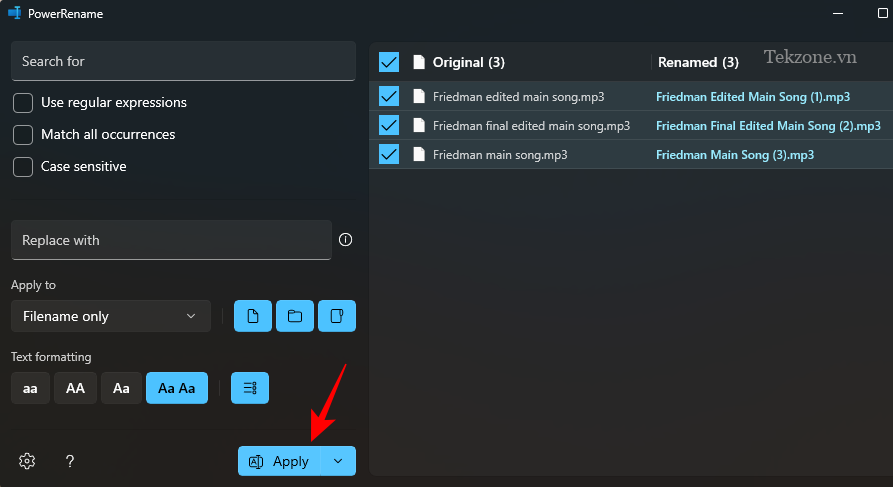
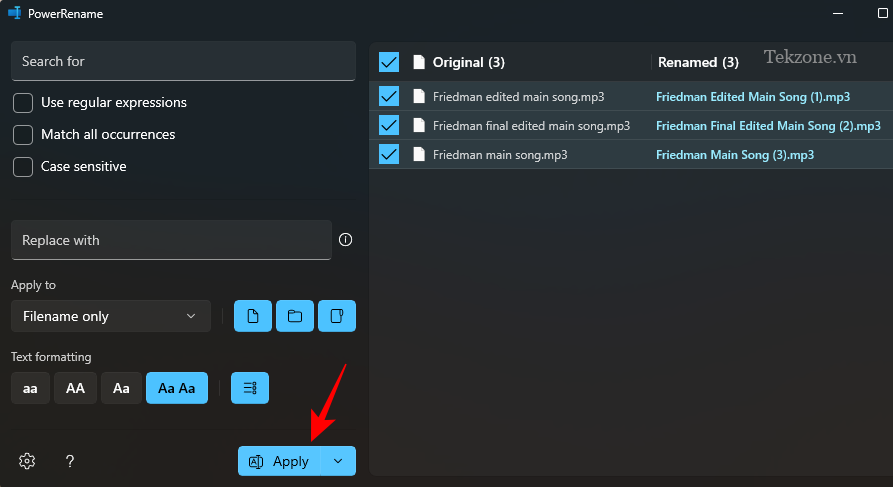
Và điều tương tự cũng sẽ được áp dụng cho file trong File Explorer.
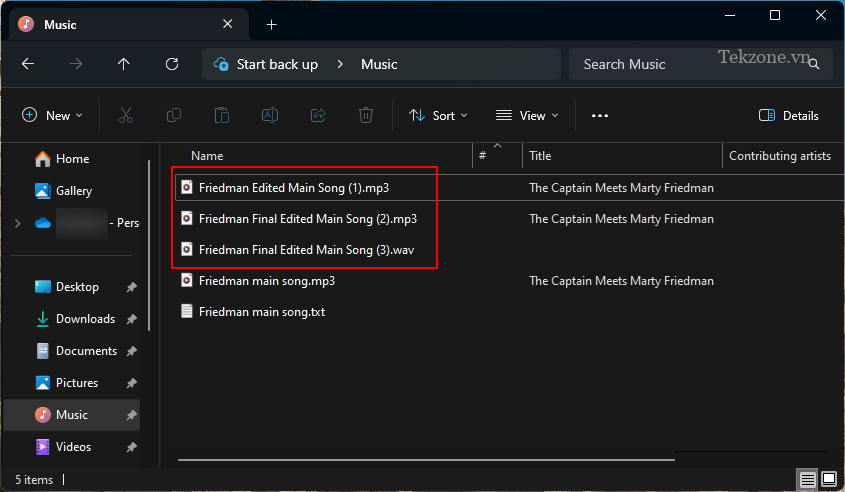
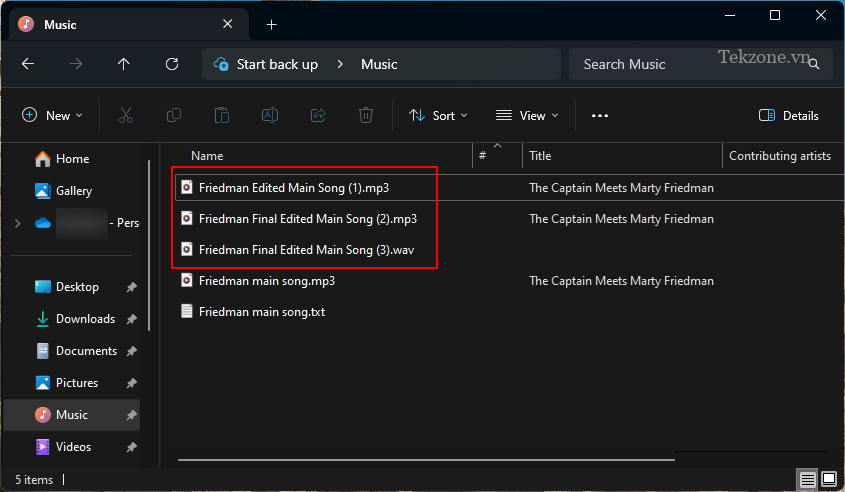
Câu hỏi thường gặp
Chúng ta hãy xem một số câu hỏi thường gặp về việc thay đổi trường hợp tên file trong Windows và sử dụng PowerToys.
PowerToys là gì?
PowerToys là một công cụ miễn phí của Microsoft dành cho Windows, cung cấp nhiều tiện ích khác nhau để tùy chỉnh trải nghiệm PC của bạn, cải thiện năng suất và đơn giản hóa việc sử dụng. Mặc dù được thiết kế cho người dùng thành thạo, nhưng nó có giao diện dễ sử dụng cho phép mọi người truy cập các tính năng của nó. Một trong nhiều tính năng của nó là đổi tên hàng loạt file và tùy chỉnh trường hợp chữ cái, có thể giúp tăng tốc công việc và nâng cao trải nghiệm Windows của bạn.
Làm sao đổi tên file thành chữ hoa trong Windows?
Để đổi tên file thành chữ hoa trong Windows, hãy sử dụng tính năng PowerRename của PowerToys và thay đổi format văn bản thành AA. Tham khảo hướng dẫn ở trên để biết thêm.
Làm sao bạn hoàn tác Đổi tên nguồn?
Để hoàn tác Đổi tên nguồn, chỉ cần nhấn Ctrl+Z trong File Explorer.
Các cách khác nhau để đổi tên file bằng PowerRename là gì?
Tính năng PowerRename cho phép bạn đổi tên file bằng cách thay thế các ký tự, thay đổi format văn bản để chuyển đổi giữa chữ hoa và chữ thường, liệt kê file và áp dụng thay đổi hàng loạt cho file và thư mục.
Tiện ích PowerToys là tiện ích bắt buộc phải có đối với tất cả người dùng Windows khi cần thực hiện các điều chỉnh nhỏ như có các tùy chọn đổi tên tốt hơn, đánh dấu vị trí chuột, thay đổi kích thước hình ảnh, ánh xạ lại các phím, v.v. Trải nghiệm Windows được cho là mong muốn, nhưng nâng cao nó để cải thiện khả năng tùy chỉnh và năng suất nói chung.
Chúng tôi hy vọng hướng dẫn này tỏ ra hữu ích trong việc thay đổi kiểu chữ hoa thường cho tên file trên Windows bằng PowerTools.

Trên điện thoại di động và máy tính, chúng ta thường gặp phải trường hợp các file được đặt tên bằng chữ in hoa. Điều này có thể gây ra nhiều sự cố trong việc tìm kiếm và phân loại dữ liệu. PowerToys là một công cụ mạnh mẽ cho phép chúng ta dễ dàng đổi tên file chữ in hoa thành chữ thường hàng loạt trên hệ điều hành Windows.
Bài viết đã trình bày một cách rõ ràng và chi tiết để thực hiện quá trình đổi tên file. Từ việc cài đặt PowerToys cho đến cách sử dụng công cụ Rename File. Bài viết cũng trình bày các bước cần thiết để đảm bảo an toàn cho dữ liệu khi thực hiện quá trình đổi tên.
Tôi rất đánh giá cao việc viết sing xúc tích và trực quan của bài viết này. Bằng cách sử dụng PowerToys, chúng ta có thể tiết kiệm thời gian và công sức khi thực hiện việc đổi tên file. Công cụ này giúp chúng ta duy trì sự sắp xếp và tổ chức của dữ liệu một cách hiệu quả hơn.
Tuy nhiên, bài viết có thể được bổ sung bằng việc cung cấp các hình ảnh minh họa và ví dụ cụ thể để giúp độc giả dễ dàng hiểu và áp dụng các bước đổi tên file. Ngoài ra, việc so sánh với các công cụ khác có sẵn trên thị trường và cung cấp một số thông tin về ưu điểm và hạn chế của PowerToys cũng sẽ làm cho bài viết trở nên phong phú hơn.
Tổng kết lại, bài viết về cách đổi tên file chữ in hoa thành chữ thường hàng loạt trên Windows bằng PowerToys đã cung cấp cho độc giả một hướng dẫn chi tiết và hữu ích. Với sự tiện lợi và hiệu quả của công cụ này, chúng ta có thể dễ dàng sắp xếp và quản lý dữ liệu của mình một cách chuyên nghiệp.
Cảm ơn bạn đã xem bài viết Cách đổi tên File chữ IN HOA thành chữ thường Hàng loạt trên Windows bằng PowerToys tại Neu-edutop.edu.vn bạn có thể bình luận, xem thêm các bài viết liên quan ở phía dưới và mong rằng sẽ giúp ích cho bạn những thông tin thú vị.
Nguồn: https://tekzone.vn/7225/cach-doi-ten-file-chu-in-hoa-thanh-chu-thuong-hang-loat-tren-windows-bang-powertoys/
Từ Khoá Tìm Kiếm Liên Quan:
1. Đổi tên file chữ IN HOA thành chữ thường hàng loạt trên Windows
2. PowerToys và cách sử dụng để đổi tên file IN HOA thành chữ thường
3. Hướng dẫn sử dụng PowerToys để đổi tên file IN HOA thành chữ thường hàng loạt trên Windows
4. PowerToys và tính năng đổi tên file IN HOA thành chữ thường trên Windows
5. Cách đổi tên file IN HOA thành chữ thường hàng loạt trên Windows với PowerToys
6. PowerToys – công cụ hữu ích để thay đổi tên file IN HOA thành chữ thường trên Windows
7. Tính năng đổi tên file IN HOA thành chữ thường hàng loạt trên Windows với PowerToys
8. Sử dụng PowerToys để đổi tên một loạt file IN HOA thành chữ thường trên Windows
9. Đổi tên một loạt file chữ HOA thành chữ thường trên Windows bằng PowerToys
10. PowerToys – phần mềm hữu ích để đổi tên file IN HOA thành chữ thường trên Windows


